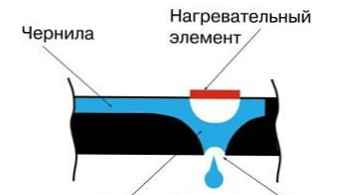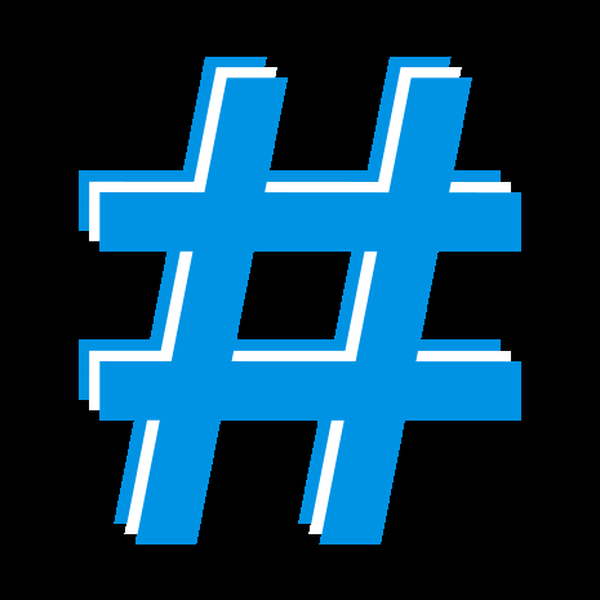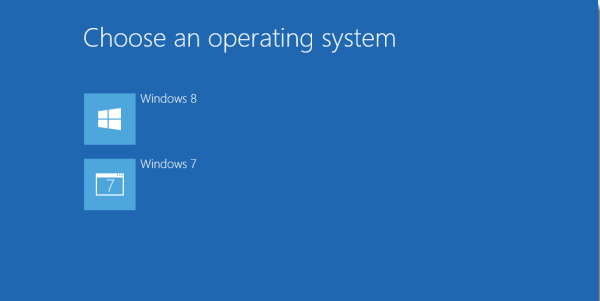V rade operačných systémov od spoločnosti Microsoft sa na urýchlenie ich používa odkladací súbor Windows 10, a to je pochopiteľné: hardvérové požiadavky na inštaláciu nového operačného systému sa nezvýšili a aplikácie vyvinuté pre tento softvér od verzie k verzii rastú iba v hardvérových apetitoch..
Odkladací súbor (odkladací súbor) je dokument pagefile.sys, ktorý sa nachádza v koreňovom adresári systémového oddielu. Jeho objem sa rovná fyzickej veľkosti pamäte RAM nainštalovanej v počítači / notebooku a samotný odkladací súbor sa nazýva aj virtuálna pamäť.
Táto oblasť disku vyhradená systémom sa používa na nahrávanie údajov, ktoré systém alebo aplikácie v súčasnosti nepoužívajú, aby sa uvoľnili chýbajúce megabajty pamäte RAM potrebné na vykonávanie aktívnych úloh. To znamená, že s nedostatkom pamäte RAM sa z nej uvoľnia nepotrebné údaje a zapíšu sa do pagefile.sys na dočasné uloženie. To mierne znižuje výkon počítača, ale umožňuje vám kompenzovať nedostatok pamäte RAM a pokračovať v aktuálnej relácii..
Keď je množstvo voľnej pamäte slabé, a to aj v prípade, že je odkladací súbor vypnutý, systém upozorní, že v počítači dôjde nedostatok voľnej pamäte, a aby pokračoval v práci, zatvorte programy na pozadí a uložte výsledky svojich aktivít..
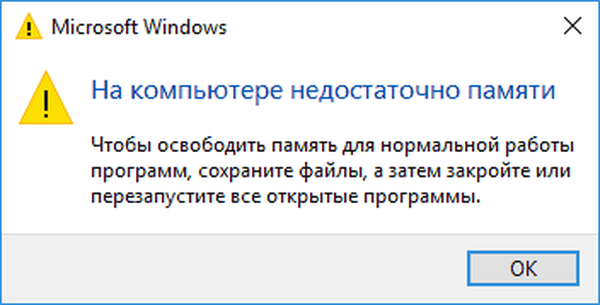
Windows 10 automaticky určuje systémové parametre a vyberá veľkosť pagefile.sys podľa vlastného uváženia, ale jeho manuálna zmena často zlepšuje výkon počítača, pretože operačný systém nevie, koľko a ktoré aplikácie bude užívateľ spúšťať..
V niektorých prípadoch môže zakázanie tejto funkcie pozitívne ovplyvniť rýchlosť systému Windows..
Preskúmajte vyššie uvedené prípady podrobnejšie a zoznámte sa s typmi odkladacích súborov v novom operačnom systéme.
obsah- Dva odkladacie súbory
- Ako zmeniť veľkosť odkladacieho súboru v systéme Windows 10
- Presunúť odkladací súbor do inej sekcie
Dva odkladacie súbory
Systém Windows 10 predstavuje nový typ odkladacieho súboru swapfile.sys. Je tiež uložený v systémovom zväzku a líši sa od stránkovacieho súboru tým, že vykonáva podobné funkcie, ale s ohľadom na aplikácie metra..
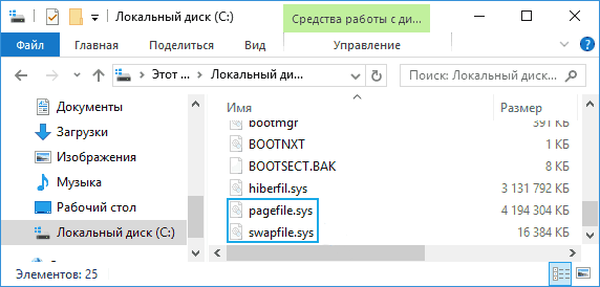
V súvislosti s implementáciou nového algoritmu pre prácu s RAM používajú nové desiatky aplikácií odkladací súbor ako úložisko svojich vlastných štátov na rýchly prístup - druh hibernácie, ale s ohľadom na programy. Sú teda okamžite umiestnené do pamäte RAM bez toho, aby vyžadovali dlhé sťahovanie, ale niekedy zaberajú vzácny priestor v systémovom oddiele.
Swapfile.sys sa odstráni rovnakým spôsobom ako pagefile.sys a nemôže byť v systéme prítomný bez sekundy.
Ako zmeniť veľkosť odkladacieho súboru v systéme Windows 10
Pre rýchlu návštevu ponuky, ktorá vám umožní manipulovať s veľkosťou pagefile.sys, sa odporúča použiť vyhľadávací nástroj „desiatky“ zadaním kľúčového slova „performance“. Kliknite na ikonu „Konfigurovať výkon / výkon systému“.
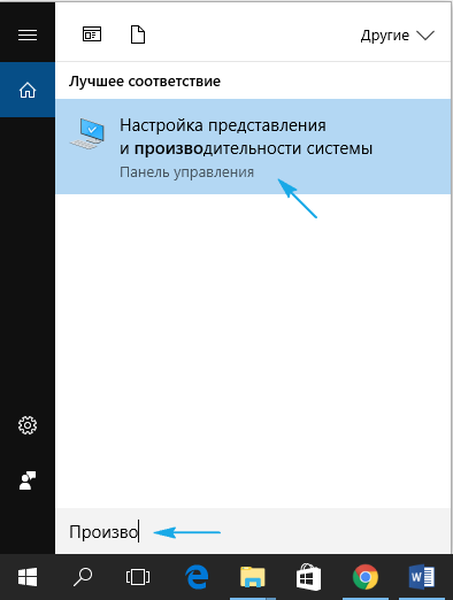
V zobrazenom dialógovom okne prejdite na kartu „Spresnenie“, kde klikneme na tlačidlo „Zmeniť“ a prejdete na konfiguračné rozhranie virtuálnej pamäte.
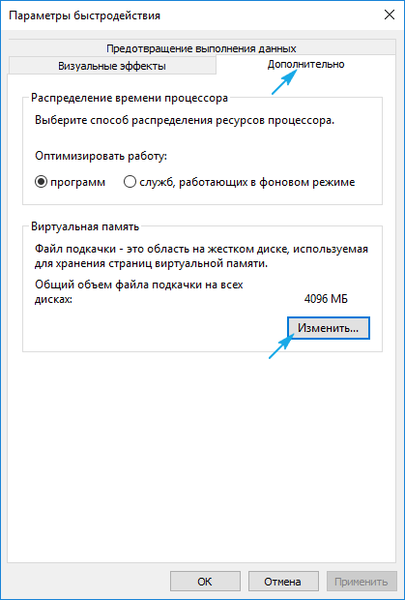
Štandardnou konfiguráciou systému je automatický výber zväzku pagedile.sys. Existuje však aj manuálna indikácia jeho veľkosti. V okne, ktoré sa otvorí, zrušte začiarknutie možnosti.
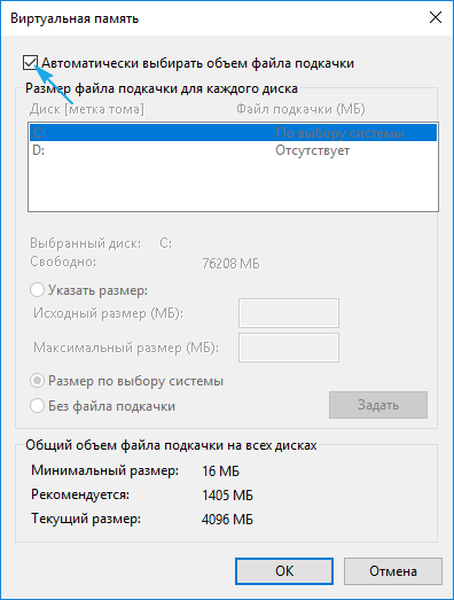
Potom presunieme začiarkavacie políčko na „Zadať veľkosť“, zadáme pracovné a maximálne povolené množstvo miesta na disku, ktoré sa dá použiť ako virtuálna pamäť. Potom kliknite na „Nastaviť“ a reštartujte Windows 10, aby sa nové nastavenia použili..
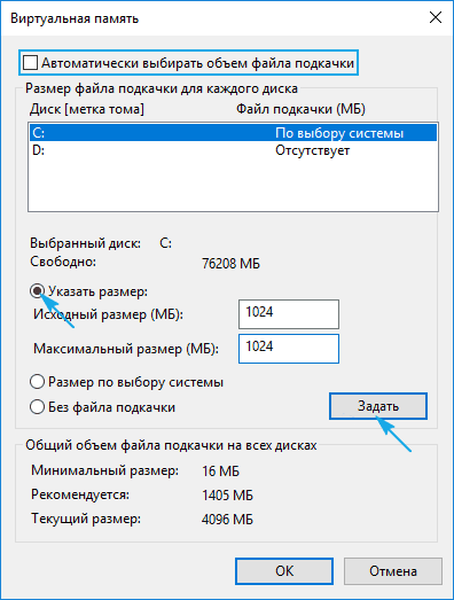
Ak chcete vymazaný súbor odstrániť, presuňte prepínač do polohy „Bez odkladacieho súboru“, znova kliknite na tlačidlo „Nastaviť“ a potom kladne odpovedzte na zobrazenú otázku..
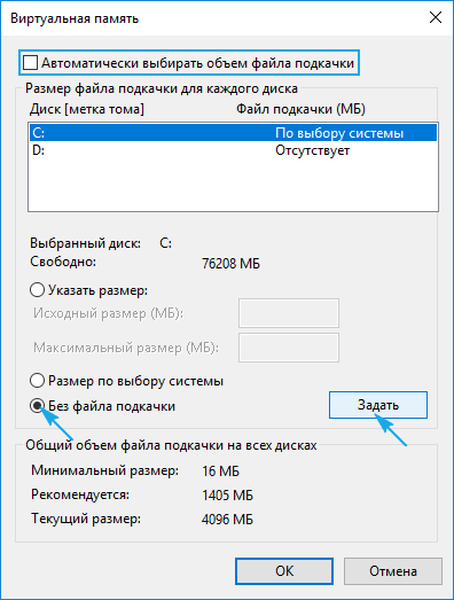
Pagefile.sys zmizne z C: \ po reštarte systému.
Presunúť odkladací súbor do inej sekcie
Okrem úpravy veľkosti, manuálneho zadania zväzku alebo jeho automatického výberu z nastavení odkladacieho súboru je možné ho preniesť aj na iný disk. V niektorých prípadoch to nastane napríklad v prípade nedostatku voľného miesta na disku v systémovom oddiele alebo v prítomnosti SSD, keď sa nepoužíva na inštaláciu systému..
Zvážime proces presunutia súboru na iný fyzický disk, pretože jeho prenos na vzdialený od centrálneho sektora zníži iba výkon už tak málo výkonného systému. Čítacia hlava musí bežať viac, aby získala prístup k potrebným klastrom kvôli ich väčšej odľahlosti od stredu a postupnému zvyšovaniu dĺžky sektorov..
Odkladací súbor sa prenesie do systému Windows 10 pomocou metódy podobnej jeho predchádzajúcim vydaniam, ktorá je opísaná v podrobných pokynoch nižšie..
- Otvorte okno na konfiguráciu výkonu systému prostredníctvom vyhľadávania, ako je uvedené vyššie.
- Zrušte začiarknutie políčka pre automatické určovanie veľkosti odkladacieho súboru.
- Vyberieme preň systémový oddiel a deaktivujeme pre neho pagefile.sys: prepínač prepneme do polohy „Žiadny odkladací súbor“ a pomocou voľby zakážeme odkladací súbor (po reštarte bude odstránený).
- Vyberieme cieľový disk (je lepšie, ak sa bude fyzicky líšiť), kam sa presunie virtuálna pamäť, nastavíme jej pracovné a maximálne hodnoty, alebo nastavíme automatickú detekciu a klikneme na „Nastaviť“.
- Kliknite na „OK“, zatvorte všetky okná a reštartujte počítač.
Po zapnutí počítača má zmysel prejsť do nastavení výkonu systému a skontrolovať, či na médiu, na ktoré sa prenieslo, súbor pagefile.sys. Môžete tiež použiť Prieskumník na zapnutie zobrazenia skrytých a systémových objektov alebo správcu súborov.
Ak používate pevný disk ako systémový zväzok, odkladací súbor by sa mal preniesť na pevný disk, aby sa znížilo opotrebovanie SSD. To však nebude mať veľký zmysel, ak sa virtuálna pamäť prenesie na zastaralý a pomalý pevný disk, ktorý je zväčša plný užívateľských súborov. Mierne predĺženie prevádzkového času SSD bude mať výrazný vplyv na výkon systému. V takom prípade by ste si mali kúpiť niekoľko GB pamäte RAM, pretože na SSD sa našli prostriedky.
V mnohých príručkách, vrátane tých, ktoré napísali skúsení správcovia systému, programátori a používatelia, sa môžete stretnúť s tipmi na odstránenie odkladacieho súboru, ak máte 8/12/16 GB RAM, v závislosti od množstva pamäte RAM, ktorá sa skutočne používa na vykonávanie každodenných úloh. Dôvodom je to, že oponenti by nedokázali taký názor, najmä ak vezmeme do úvahy účel odkladacieho súboru (rozšírenie pamäte RAM kvôli diskovému priestoru): ak je k dispozícii dostatok prchavej pamäte, nie je potrebné odkladací súbor alebo ho zväčšovať..
A neustály prístup systému k pevnému disku pre zápis / čítanie niečoho výrazne spomaľuje počítač, pretože RAM dostala svoje meno kvôli vysokej rýchlosti v porovnaní s energeticky nezávislými médiami vrátane HDD.
Ak používateľ v prítomnosti vyššie uvedeného množstva pamäte RAM nielen hrá hry „sedí“ na internete, používa kancelárske programy a sleduje filmy, ale tiež sa zapája do náročnejších úloh (trojrozmerné modelovanie, navrhovanie zložitých systémov, vektorová a pixelová grafika, animácie, úpravy videa , prebaľovanie hier a aplikácií, používanie virtuálnych počítačov s hosťovanými operačnými systémami, konverzia videa, práca s emulátormi mobilných platforiem), potom prítomnosť najmenej niekoľkých gigabajtov virtuálnej pamäte Dôrazne sa odporúča. A ktokoľvek našiel prostriedky na 16 GB pamäte RAM, úloha prideliť 4 až 6 GB pre súbor stránky by nemala spôsobiť problémy.
Aby sa predišlo fragmentácii súboru pagefile.sys a zníženiu výkonu systému, počiatočná (optimálna) a hraničná veľkosť stránkovacieho súboru by sa mala špecifikovať rovnako, a to keď je systémový oddiel minimálne a defragmentovaný, napríklad okamžite po inštalácii systému Windows 10..